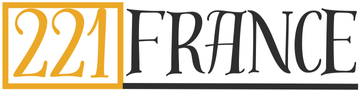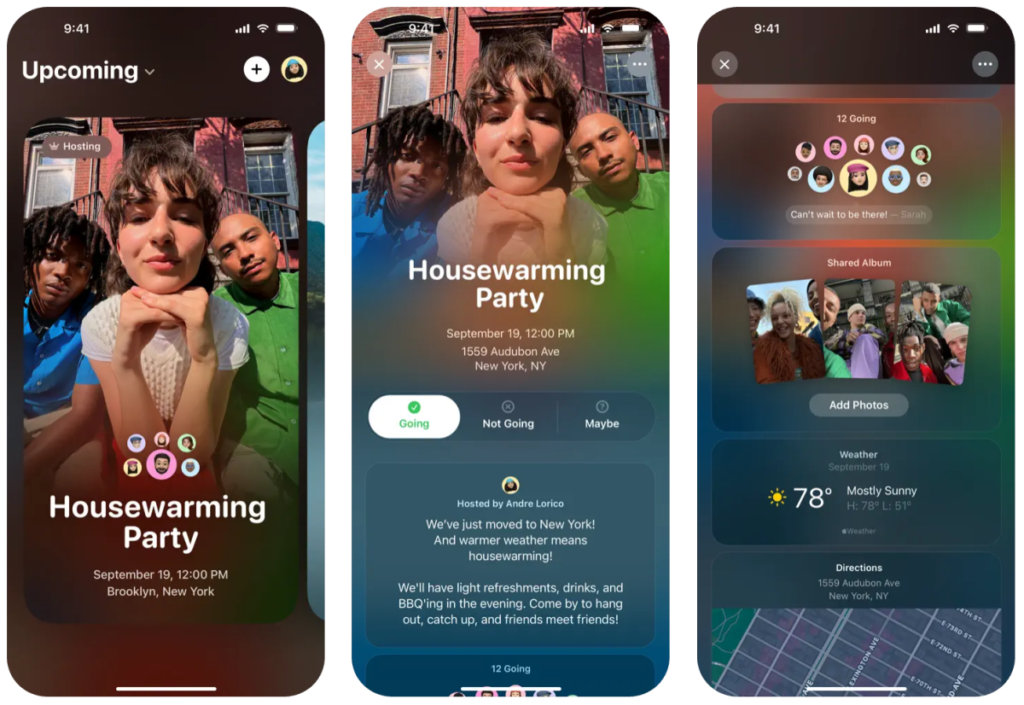Apple a publié une nouvelle application d’appels Invite qui est conçue pour faciliter la création d’invitations personnalisées pour des événements à l’aide d’un iPhone ou sur le Web. Est la version d’Apple de Paritul, une application d’invitation populaire qui a couronné la meilleure application de Google Play de 2024.
Vous permet de créer et de partager des invitations, des RSVP aux événements, une contribution aux albums partagés et des bandes sonores sur les événements.
Pour créer une invitation, vous avez besoin d’une souscription iCloud +, qui coûte 99 cents par mois. Cependant, n’importe qui peut RSVP, qu’il ait un compte Apple ou un appareil Apple.
Dans cet article, nous vous guiderons tout au long du processus de création d’un événement, d’ajout d’un album ou d’une liste de lecture partagée et d’envoyer votre invitation aux invités.
Comment créer une invitation d’événement

Vous pouvez créer un événement dans Apple Invite à l’aide de l’application sur votre iPhone ou sur le Web sur iCloud.com. Quelle que soit la voie que vous choisissez, le processus est essentiellement le même.
Si vous êtes sur l’application, vous devez appuyer sur le plus grand signe du coin supérieur droit pour créer un événement. Si vous êtes sur le Web, vous devez sélectionner «nouvel événement» dans le coin supérieur droit.
De là, appuyez sur l’option «Ajouter un arrière-plan», puis choisit «Photos» pour sélectionner une image dans votre bibliothèque. Maintenant, appuyez sur l’option «Appareil photo» pour prendre une nouvelle photo pour l’arrière-plan. Apple propose également une sélection d’horizons parmi lesquels vous pouvez choisir.
Alternativement, vous pouvez utiliser l’image d’image d’Apple pour produire des images originales pour l’arrière-plan. Pour utiliser l’intégration de l’image de jeux dans Invite, vous aurez besoin d’un iPhone compatible avec Apple Intelligence, ce qui signifie que vous avez besoin d’un iPhone 15 Pro et plus.
Une fois que vous avez ajouté une image d’arrière-plan, appuyez sur «Titre de l’événement» pour saisir le nom de votre événement, puis choisissez un style.
Ensuite, appuyez sur «Date and Heure» pour choisir le jour et l’heure que l’événement démarre et se termine. Vous pouvez également choisir de le définir comme un événement toute la journée. Après avoir fixé une date, les prévisions météorologiques pour cette date seront ajoutées à l’invitation.
Ensuite, appuyez sur «Rental» pour rechercher une location ou appuyez sur une location suggérée. Vous avez la possibilité de saisir un nom pour une location, comme «Emily’s House». Lorsque vous définissez une location, les invitations ajouteront automatiquement les informations sur les cartes Apple à l’invitation.
Finally, vous pouvez saisir la description de l’événement, en utilisant les outils d’écriture d’Apple Intelligence pour vous aider à rédiger la description, si vous le souhaitez. Encore une fois, votre appareil devra être compatible avec Apple Intelligence afin d’utiliser la fonctionnalité.
Une fois que vous avez créé votre événement, vous pouvez appuyer sur l’option «Aperçu» pour le voir, il semble avant de l’envoyer à vos invités.
Comment créer un album ou une liste de lecture partagé pour vos invitations à l’événement

Alors que les étapes ci-dessus couvrent les bases de la création d’un privé pour un événement, Apple propose deux autres fonctionnalités qui peuvent faire passer vos invitations au niveau supérieur.
Vous pouvez créer un «album partagé» où les attentes peuvent contribuer des photos et des vidéos de Withn a invite. L’idée derrière la fonctionnalité est de donner un moyen de sauver leurs souvenirs et les religieux l’événement à l’époque.
Pour ce faire, vous devez appuyer sur l’option «Créer un album». Le nom de l’album partagé sera le nom de l’événement, mais vous pouvez le changer si vous le souhaitez.
Vous pouvez également créer une bande-son d’événement en sélectionnant l’option «Ajouter la playlist». Wait peut choisir d’ajouter des chansons à la playlist avant ou au os de l’événement. Il convient de noter que vous avez besoin d’une souscription Apple Music pour créer une playlist partagée. Comme pour les albums partagés, votre playlist aura le nom de votre événement, mais vous pouvez le modifier.
Comment inviter les invités à votre événement

Il y a deux façons d’invités privés à votre événement. Vous pouvez soit partager l’invitation comme lien public ou l’envoyer à des personnes spécifiques de votre liste de contacts.
Vous devez sélectionner «Inviter les invités» pour commencer à envoyer des invitations. Si vous sélectionnez les applications «messages» ou «e-mail», vous pouvez envoyer un lien public directement via ces applications. Si vous sélectionnez «Partager Link», vous pouvez répondre à l’invite aux invités via n’importe quelle application dans votre feuille de partage iOS. Si vous appuyez sur «Copier le lien», vous pouvez coller le lien pour votre invitation n’importe où.
Pour inviter à contacter, appuyez sur l’option «Choser un invité», recherchez un nom ou choisissez quelqu’un dans votre liste de contacts, puis partagez le lien avec eux.
Après avoir créé un événement et des invités, vous pouvez partager une note que tout le monde sur la liste des invités peut voir. Par exemple, vous pouvez faire savoir aux invités si vous avez changé la location de l’événement, ou si vous pouvez envoyer leur rappel aux parapluies brung si les prévisions appellent à la pluie.
Pour ce faire, sélectionnez votre événement, puis appuyez sur «Envoyez une note». Une fois que vous avez écrit votre note, appuyez sur le bouton «Envoyer la note».